“我的iPhone铃声正在使用默认打开功能。但这太普遍了。听到铃声后,我拿出我的iPhone并准备接听电话,但发现它是其他人的iPhone的铃声。真令人尴尬!我真的我不想在尴尬中受苦。如何在iPhone上自定义歌曲作为自己的铃声。”
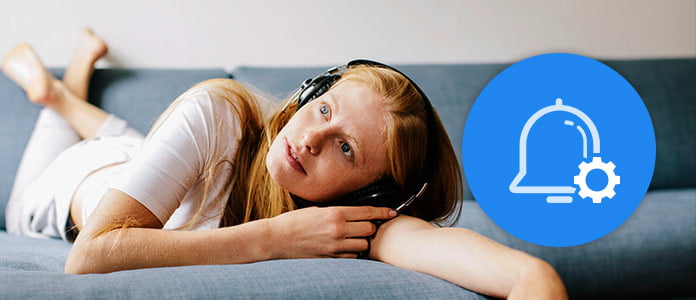
铃声是使手机个性化的最简单方法之一,在生活中必不可少。 您可以为电话,短信,闹钟,警报等设置铃声。但是,当其他人仍在使用iPhone时,iPhone上的同一铃声会令您感到困惑。 相反,手机上的自定义铃声会在不同的通知中给您不同的通知。 在此页面中,我们将确切向您展示的是为iPhone和Android自定义铃声的方法。
请注意: 对于铃声持续时间,Android手机不显示限制,而iPhone将所有铃声文件限制为40秒。 在以下自定义铃声的方式中,应遵循规则。
这种方法是从视频或音频文件为iPhone制作铃声的最快,最简单的方法。
您需要的是铃声应用程序, iPhone铃声制作工具,您的iPhone,USB电缆,歌曲/视频作为铃声。
iPhone Ringtone Maker是从您喜欢的视频/歌曲为iPhone制作铃声并将其直接添加到iPhone X / 8/7/6/5/4的最佳软件。 检查其其他功能,如下所示:
✔从AVI,WMV,MKV,MP4,MOV,MP3,AAC,AC3等各种视频/音频文件制作铃声
✔在计算机上管理iPhone铃声。
✔将自定义的铃声直接传输到iPhone或iTunes或PC。
✔支持批量自定义铃声。
步骤 1 添加音乐或视频文件
在计算机上下载,安装并启动此软件。 单击“添加文件”以将视频或音频文件导入该程序。

步骤 2 设置铃声时间
单击每个单个文件开始编辑每个文件。 您可以在此处设置开始/结束时间,音量和淡入/淡出效果。
步骤 3 iPhone自定义铃声
在此步骤中,将为您提供两个选项来处理自定义的铃声,将铃声直接传输到iPhone / iTunes,并将铃声保存到计算机/ iTunes。
➤如果要直接将铃声放入iPhone,只需将iPhone连接到计算机,勾选“添加到iPhone”,然后单击“生成”即可将铃声制作和传输到iPhone。

➤如果只想将铃声保存到计算机上,则不需要连接iPhone。
无论您采取什么选择,都可以通过勾选“添加到iTunes”将铃声选择性地添加到iTunes。
在这里,您还可以找到该应用向您显示“管理铃声”,您可以在其中重命名或删除iPhone中的铃声。 另外,您也可以将铃声从iPhone传输到计算机。
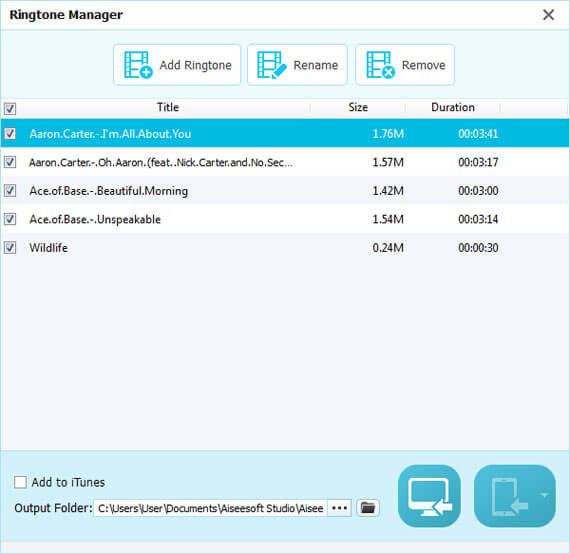
为iPhone设置自定义铃声的第二种方法是使用iTunes。 iTunes是使您可以自定义铃声的免费软件,但是它有点复杂。 请让患者遵循以下指南。
步骤 1 将歌曲导入iTunes
在计算机上运行iTunes,然后将喜欢的歌曲导入iTunes进行铃声。 在这里,您可以将它们拖到iTunes歌曲库中,或单击“文件”>“将文件添加到库”以导入歌曲。

步骤 2 设定AAC档案
单击“编辑”>“首选项”>“常规”>“导入设置”>“导入使用”以选择“ AAC编码器”。

步骤 3 设置铃声时间
从库中选择一首歌曲,右键单击鼠标以选择“歌曲信息”>“选项”以设置铃声时间,音量等,然后单击“确定”以保存您刚才所做的更改。

步骤 4 创建AAC版本
仍然单击歌曲>“文件”>“转换”>“创建AAC版本”,您将在原始歌曲下方找到该歌曲的另一个AAC版本,其中包含您已设置的时间。
另外,您仍然可以编辑“歌曲信息”以重命名或设置铃声时间。

请注意: 较旧购买的歌曲使用受保护的AAC格式编码,可以防止它们被转换。
步骤 5 将AAC铃声从iTunes中拖出并转换为M4R
在这里,您需要将转换后的AAC版本的歌曲拖到计算机上的另一个位置,在这里,我们以将AAC歌曲(文件扩展名为M4A)拖到计算机上的桌面为例。 然后,您需要在台式机上手动将M4A的扩展名更改为M4R。
步骤 6 将铃声放入iPhone
将您的iPhone连接到计算机。 在iTunes上找到并单击您的iPhone图标>单击“在我的设备”下的“铃声”,然后将转换后的M4R铃声直接拖到“铃声”列表中,您会发现您的iPhone会自动将铃声同步到您的iPhone。

然后,您可以拔下iPhone的电源,以检查iPhone上的铃声。
在您的iPhone上,转到“设置”>“声音和触觉”>“铃声”以查看它们是否在那里。
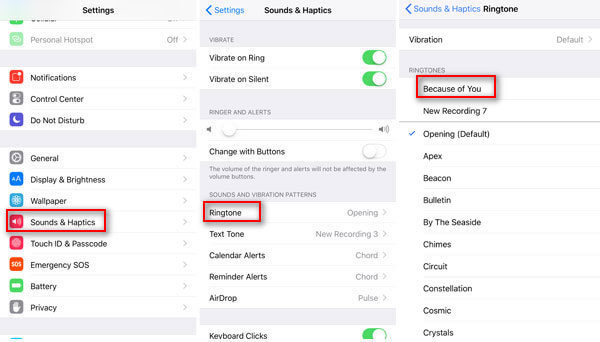
由于具有开放性,因此Android手机更易于自定义铃声。 您只需要使用USB电缆将转换后的MP3铃声传输到Android手机,即可轻松将MP3歌曲设置为铃声。 因此,重点是获取MP3铃声。
免费视频编辑 是免费的工具,可让您剪辑铃声并将任何视频和音乐文件转换为Android铃声的MP3。
步骤 1 下载免费软件,立即安装并运行。
步骤 2 单击“基本剪辑”>“添加文件”,将音乐或视频文件导入此软件。
步骤 3 设置持续时间,然后在“输出格式”下选择“ MP3”,然后设置目的地>单击“保存”以转换为Android的MP3铃声。
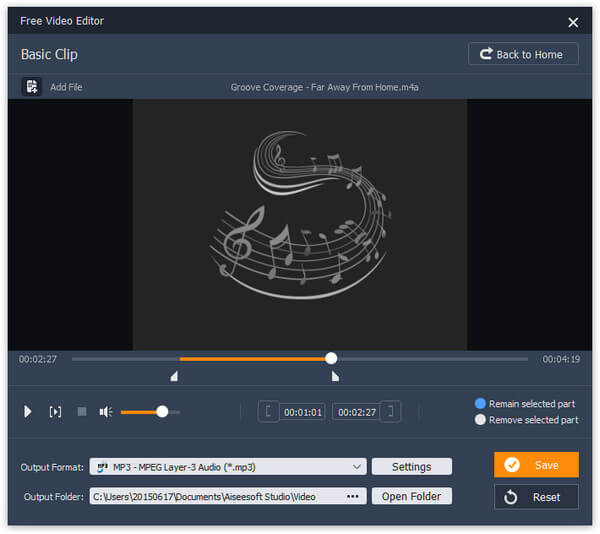
在为Android制作铃声后,您只需使用USB电缆将铃声插入Android手机即可轻松设置铃声。
上面的两个部分向您展示了定制铃声并将铃声放入iPhone的确切方法。 然后在这一部分中,我们将向您展示如何将您刚制作的铃声设置为iPhone上的铃声。
步骤 1 在您的iPhone上,转到“设置”>“声音和触觉”。
步骤 2 点击您想要更改或设置的声音。 您可以设置铃声,文本铃声,日历警报,提醒警报等。
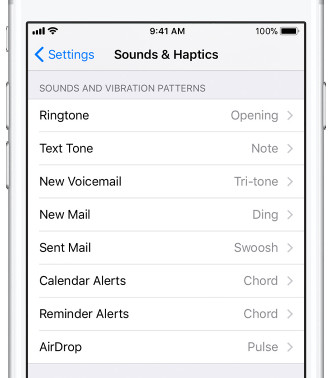
此页面重点介绍如何为iPhone和Android自定义铃声。 首先,您需要制作铃声,然后设置铃声。 为iPhone制作铃声时,会提供两种使用iPhone Ringtone Maker和iTunes的方式。 您可以选择一种感觉良好的食物。 对于Android铃声自定义,它变得更加容易。 如果您对自定义铃声有更多想法,请在下面添加注释。